iPhone の緊急 SOS を使用すると、緊急時にすぐに助けを求めることができます。 この機能は、事故が発生したときに家族や親しい友人に情報を提供できるように特別に設計されています。 サイドボタンと音量ボタンのいずれかを同時に押すと、iPhone を SOS モードにすることができます。 場合によっては、iPhone 緊急 SOS が誤って有効になることがあります。
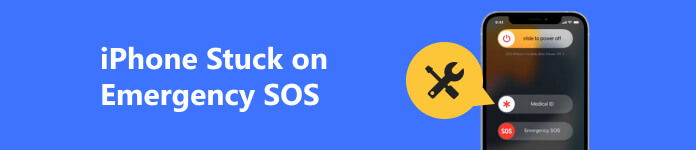
緊急 SOS 機能が誤ってオンになってしまい、iPhone が SOS モードになってしまった場合、iOS デバイスを通常どおりに使用することができなくなります。 この投稿では、その理由について説明します iPhone が緊急 SOS のままになる 画面と、iPhone を緊急モードから解除するための XNUMX つの役立つヒントをご覧ください。
- パート 1. iPhone が緊急 SOS のままになる理由
- パート 2. iPhone が緊急 SOS でスタックする問題を解決する XNUMX つのヒント
- パート 3. iPhone が緊急 SOS でスタックする場合の FAQ
パート 1. iPhone が緊急 SOS のままになる理由
iPhone が SOS モードでスタックするとイライラすることがあります。 iPhone が緊急 SOS のままになる一般的な理由をいくつか紹介します。
考えられる最初の理由は、緊急 SOS が誤って作動し、それに気付かないことです。 iPhone がポケットの中にあるときに誤ってボタンが押された場合に発生することがあります。 その場合、緊急 SOS 画面が表示されますが、終了方法がわかりません。
もう XNUMX つの可能性は、iPhone にシステムまたはソフトウェアの問題があることです。 iPhone が緊急 SOS のままになる場合は、iOS のバグまたはアプリの問題が原因である可能性があります。 iOS のアップデートに失敗したり、破損したオペレーティング システムをインストールしたりすると、iPhone が SOS モードでスタックすることがあります。 脱獄すると、緊急 SOS 画面にスタックした iPhone を読み取ることもできます。
iPhone が緊急 SOS で停止する場合、ハードウェアの問題が原因である可能性もあります。 たとえば、iPhone のボタンや、ボタンが押されたことを検出するセンサーなどです。 ボタンが破損または故障していると、iPhone の緊急 SOS が誤って作動する可能性があります。
パート 2. iPhone の緊急モードを解除する XNUMX つの方法
iPhone が緊急 SOS モードのままになっている場合、SOS モードをオフにして停止する方法がいくつかあります。 このパートでは、iPhone が緊急 SOS から抜け出すのに役立つ 4 つの解決策を紹介します。
iPhoneの緊急SOSをオフにする
をタップするだけで、 キャンセル ボタンを押して iPhone の緊急 SOS 画面を終了します。 iPhone がすでに SOS モードになっている場合は、ボタンを長押しします。 との1つを 出来高 ボタンを同時に押して緊急 SOS を再度有効にし、スライダーを右にドラッグして、[キャンセル] ボタンをタップして緊急 SOS をオフにし、iPhone を再び通常どおりに使用します。
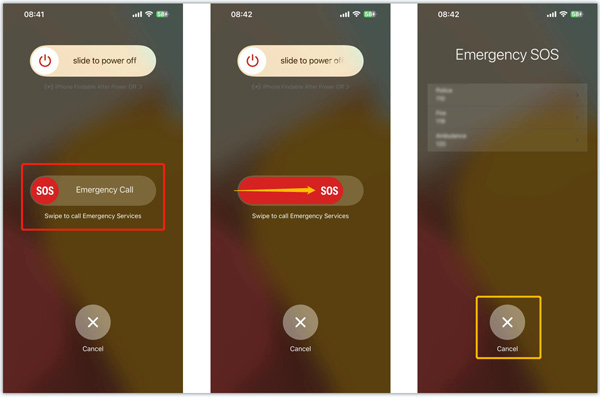
強制再起動して緊急 SOS でスタックした iPhone を修正する
iPhone が SOS モードでスタックして応答しない場合は、強制的に再起動して問題を解決できます。
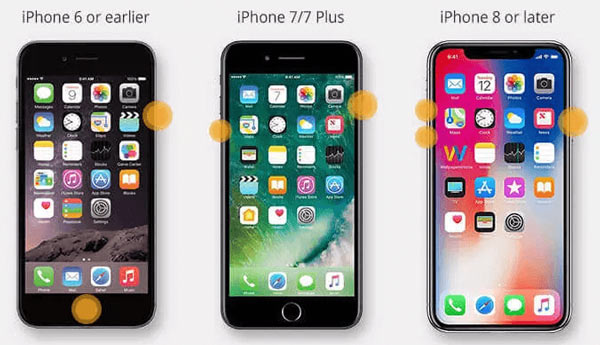
iPhone 8、iPhone X、iPhone XS 以降を強制的に再起動するには、最初に音量を上げるボタンを押し、すぐにボタンを放してから音量を下げるボタンを押します。 次に、サイドキーを押し、iPhone 画面に Apple が表示されるまで押し続ける必要があります。
iPhone 7 または iPhone 7 Plus を強制的に再起動するには、電源ボタンと音量小ボタンを同時に押し続けてください。 iPhone 6 や iPhone 5 などの古い iPhone モデルを強制的に再起動するには、Apple ロゴが表示されるまで電源キーとホームキーを押す必要があります。
iTunesの復元を通じてiPhone緊急SOSを停止する
上記の XNUMX つの方法で iPhone を緊急モードから解除できない場合は、iTunes を使用して iPhone を復元できます。
Mac または Windows PC で iTunes を起動し、iPhone を接続します。 クリック iPhoneを復元します。 iOSデバイスが検出されたらボタンを押します。 iTunes が認識できない場合は、iPhone をリカバリーモードまたは DFU モードにする必要があります。 その後、iTunes で更新または復元できるようになります。 をクリックすると、 リストア ボタンをクリックして、iPhone が緊急 SOS でスタックする問題をトラブルシューティングします。
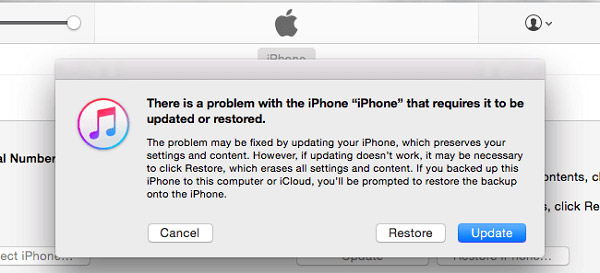
専門的なiOS修正アプリでiPhone緊急SOSを無効にする
iPhone が緊急 SOS 画面でスタックする問題の原因がオペレーティング システムまたはアプリにある場合は、全機能を使用してみてください。 iOS システム修復 それを解決するために。 さまざまな iOS の問題のトラブルシューティングを行い、iPhone を修復できます。

4,000,000+ ダウンロード
ステップ1 緊急 SOS 画面を終了できない場合は、この推奨される iOS システム リカバリをダウンロードし、iPhone を接続してください。 クリック お気軽にご連絡ください 選択 スタンダードモード 続行します。

ステップ2 手順に従って、iPhone をリカバリーモードまたは DFU モードに切り替えます。 次に、ファームウェア パッケージをダウンロードして、iPhone が緊急 SOS でスタックする問題を修正します。 この操作により、iOS デバイスが修復され、システムが最新バージョンに更新されます。

iPhone が緊急 SOS 画面でスタックする場合のトラブルシューティングについては、Apple サポートに問い合わせてください。
iPhone が緊急 SOS 画面でスタックした場合は、Apple サポート Web サイトでヘルプを参照することもできます。 Apple アカウントでサインインし、iPhone モデルを選択して、問題を説明してください。 Apple に連絡してサポートを受けるには、チャットまたは電話の方法を選択できます。 修正方法を確認するにはここをクリックしてください iPhoneはアップデートの準備に固執しました 問題。
パート 3. iPhone が緊急 SOS でスタックする場合の FAQ
iPhoneの緊急SOSとは何ですか?
前述したように、緊急 SOS は、iPhone および iPad ユーザーがすぐに助けを求めることができるように iOS で設計されたセキュリティ機能です。 緊急時に緊急連絡先に警告できます。 サイドボタンを素早く XNUMX 回押すと、緊急 SOS を起動できます。 また、サイドボタンと音量ボタンを同時に押すと、iPhone で緊急 SOS をオンにすることができます。 この機能を使用すると、緊急連絡先に簡単にアクセスできます。
「探す」から iPhone 緊急 SOS をオフにできますか?
はい。 「Find My」Web サイトにアクセスし、Apple アカウントでサインインし、「すべてのデバイス」をクリックして緊急 SOS モードになっている特定の iPhone モデルを表示し、それを選択して、「iPhone を消去」ボタンをクリックして出荷時設定にリセットします。 この操作により、iPhone 上のすべての iOS データと設定が消去されます。 また、それは 緊急SOSを無効にする.
iPhone で緊急 SOS をオフにするにはどうすればよいですか?
設定アプリを開いて緊急 SOS インターフェースに入り、簡単にオフにすることができます。 ヘルスケアで緊急連絡先を設定できます。
まとめ:
上記5つの方法で電源を切り、停止することができます。 iPhone で緊急 SOS。 正しい解決策を使用すると、iPhone が正常に動作するようになり、さらなる問題を回避できます。




